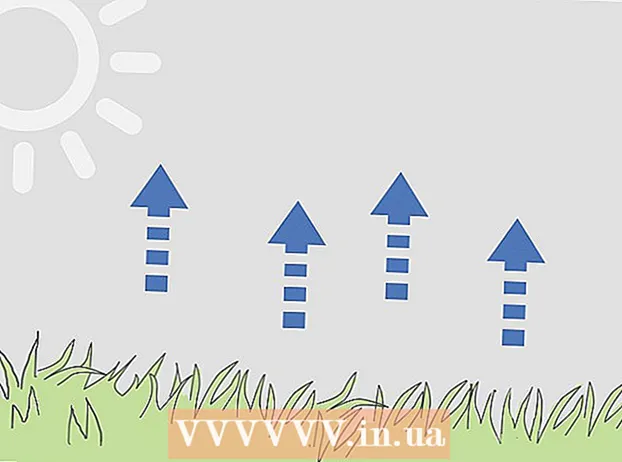Autor:
John Stephens
Erstelldatum:
25 Januar 2021
Aktualisierungsdatum:
29 Juni 2024

Inhalt
In diesem Wiki erfahren Sie, wie Sie mit Remotedesktop auf einem PC mit vorinstalliertem Windows Pro oder Bildschirmfreigabe für einen Mac auf den Desktop eines anderen Computers im selben Netzwerk zugreifen. Um auf einen anderen Computerbildschirm zuzugreifen, müssen Sie Remotedesktop auf dem "Host" -Computer aktivieren. Anschließend können wir über einen anderen Computer mit demselben Betriebssystem eine Remoteverbindung zu diesem Computer herstellen. Sie benötigen den Namen oder die lokale IP-Adresse des Computers, auf den Sie zugreifen möchten. Hinweis: Windows 10 Home Edition unterstützt keine Verbindung zu einem Remotecomputer.
Schritte
Teil 1 von 4: Aktivieren Sie Remotedesktop unter Windows
auf dem Host-Computer. Klicken Sie auf dem Computer, auf den Sie remote zugreifen möchten, auf das Windows-Symbol in der unteren linken Ecke der Taskleiste, um das Startmenü zu öffnen.
- Um diese Methode anwenden zu können, benötigen Sie eine Professional-Version von Windows.

Das Feld unter der Zeile "Remoteverbindungen zulassen". Die Option "Verbindungen nur von Computern zulassen, auf denen Remotedesktop mit Authentifizierung auf Netzwerkebene ausgeführt wird" macht die Dinge nur komplizierter und unnötiger.
. Gehen Sie zu dem Computer, mit dem Sie auf den Host-Computer zugreifen, und klicken Sie auf das Windows-Symbol, um das Startmenü zu öffnen.
. Klicken Sie oben links in der Menüleiste oben auf dem Bildschirm auf das Apfelsymbol. Das Apple-Menü wird geöffnet.

. Die App hat einen blau-weißen Smiley unten links im Dock des Mac.
Klicken Gehen (Gehen). Dies ist ein Menüpunkt in der Menüleiste oben auf dem Bildschirm. Ein Dropdown-Menü wird angezeigt.

Klicken Verbinden zum Server (Verbinden zum Server). Diese Option befindet sich unten im Menü "Los".
Geben Sie die VNC-Adresse des Mac ein, zu dem Sie eine Verbindung herstellen möchten. Wenn Sie die Bildschirmfreigabe auf dem Host-Mac einrichten, kennen Sie bereits die VNC-Adresse, die Sie zum Herstellen einer Verbindung benötigen.
Klicken Verbinden (Verbinden) in der unteren rechten Ecke des Fensters Mit Server verbinden.
Geben Sie bei Bedarf Ihren Benutzernamen und Ihr Passwort ein. Abhängig davon, wie Sie die Bildschirmfreigabe auf Ihrem anderen Mac eingerichtet haben, werden Sie möglicherweise aufgefordert, den Benutzernamen und das Kennwort des Mac einzugeben.
Klicken Verbinden. Ein Fenster öffnet sich und zeigt den Bildschirm des Host-Computers. Jetzt können Sie den Maus-Zeiger mit dem Mauszeiger steuern. Werbung